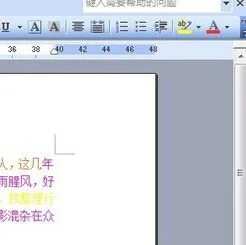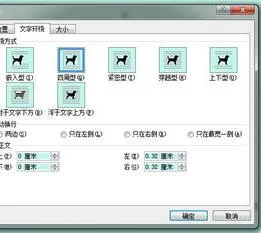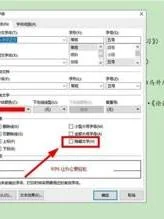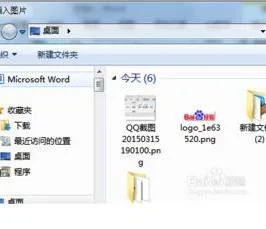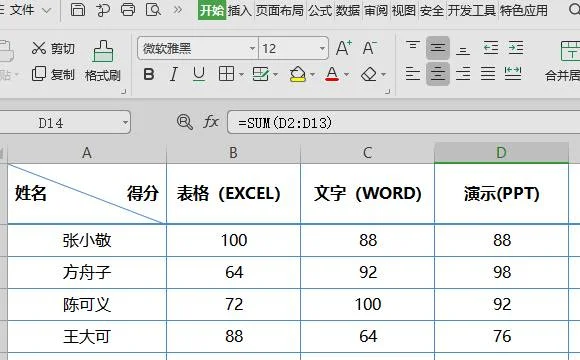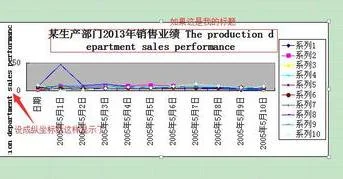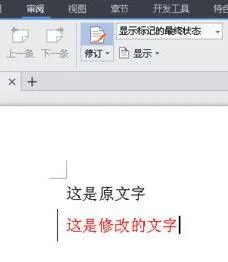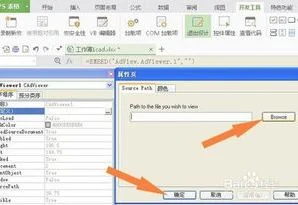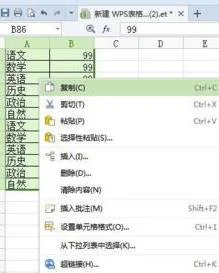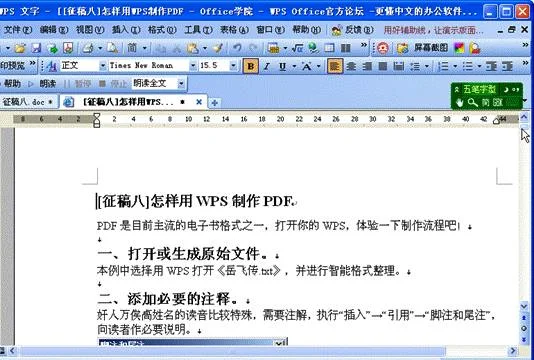1.如何用WPS表格使单元格每一行颜色不同
/function/functionshow/type-et-表格样式.htm
简要描述:
一键式的表格美化,内置多套配色方案,针对不同结构的表格更有不同的填充方式。表格装饰不再为难,风格统一更显专业。
更多图片:
详细描述:
功能入口:
安装表格应用样式插件后,启动WPS文字或表格,打开“视图|任务窗格”,在WPS文字或表格右侧的任务窗格下拉列表中选择“表格应用样式”。
使用范围:
“表格应用样式”适用于WPS文字和WPS表格。
使用“表格应用样式”:
在WPS文字或表格中绘制表格,选中要应用“表格应用样式”的单元格,点击“表格应用样式”中的任一个样式即可,现在用户可以看到表格中的颜色已经相应改变。
如果用户想清除所应用的样式,选择要清除的单元格,点击“表格应用样式”最下方的“清除表格样式”即可。
高级应用:
表格应用样式提供了多种配色方案,包括最佳匹配、淡、中、深四套配色方案供用户选择。
表格样式选项:
“表格应用样式”提供用户多种填充方式,包括首行填充、末行填充、隔行填充,首列填充、末列填充、隔列填充,针对不同的表格结构,选择对应的表格填充方式。
禁用表格应用样式:
如果用户暂时不需要使用“表格应用样式”,可以选择暂时禁用,不需要卸载,待需要使用时直接开启即可,省去了卸载再安装的麻烦。
具体操作方法是:打开“工具|插件平台”,弹出“插件平台”对话框,在“插件列表”下的“表格应用样式”中选择“禁用”该插件,重新启动WPS主程序后禁用生效。
如果用户希望再次启用“表格应用样式”,同样方法打开“插件平台”对话框,选择“启用”该插件,重新启动WPS该插件已启用。
兼容版本:wps2009
技术支持:
该插件由作者在插件讨论区提供技术支持或者通过在线反馈提交。如果你要汇报缺陷,最好的方式是直接将文件发送给开发者,以便他们回复你。评论并不是适合用于详细汇报缺陷。开发者可能需要更多详情去重现缺陷。当你发送评论意见的时候,扩展的开发者不能看到你的电子邮件地址,所以他们也就无法联系你获取更进一步的信息,在未来版本中修复缺陷的时候也无法通知你。
2.怎样在WPS表格中将不同的数据自动设置不同的颜色
1、选中总分所在列。将鼠标移到总分所在列的列号上,按下鼠标左键,这样就全部选中了这一列。
2、点击标题栏的WPS表格的下拉列表选项,选中【格式】【条件格式】。
3、设置条件,在下拉列表中选择【大于等于】,在右边输入框输入270,在点击下面的格式进行设置,在弹出的对话框选【图案】,颜色设为绿色。
4、小于270的操作步骤一样,点击下面的添加按钮,再设置小于270的。
5、通过查看颜色或者筛选,先选中首行即总分所在的行,然后点击菜单栏的【开始】【筛选···】【筛选】
6、你会看到首行出现了下拉列表选项,点击总分的下拉列表,再点击【筛选】【颜色筛选】,就可以根据颜色来进行筛选了。
3.WPS怎么修改默认颜色
1、首先在电脑上打开WPS演示软件并新建一个空白文档。
2、点击上方菜单栏里的【插入】菜单,在下方选项里可以看到【背景】选项。
3、点击【背景】选项,弹出背景界面,点击输入框右侧的小箭头可以弹出下拉菜单,在下拉菜单里可以看到【填充效果】选项。
4、点击下拉菜单里的【填充效果】选项,弹出填充效果界面,在该界面可以看到渐变背景设置,渐变背景设置下有单色,双色,预设三种模式。
5、选择【单色】模式,可以设置颜色及颜色的深浅,通过下方的底纹样式可以选择渐变色的底纹模式。
6、设置完毕后点击【确定】按钮,即可返回到背景界面,点击【应用】按钮即可设置完成,点击【应用全部】按钮,可以将该背景应用到整个PPT文档内。
7、选择填充效果渐变界面里的【双色】选项,可以设置两种颜色作为渐变色,
8、选择渐变界面里的【预设】选项,点击预设色彩右侧的小箭头可以弹出下拉菜单,下拉菜单内的选项都是已经设置好的渐变色背景,可以直接选择使用。